EXCEL中如何快速填充上方内容
来源:网络收集 点击: 时间:2024-07-27【导读】:
EXCEL是常用办公软件之一,有很多的功能和使用技巧,用好它可达到事半功倍的效果,大幅提高办公效率,下面介绍下“快速填充上方内容”的技巧。工具/原料more电脑EXCEL软件方法/步骤1/7分步阅读 2/7
2/7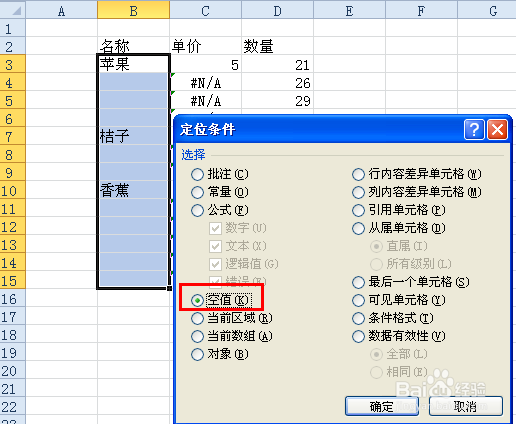 3/7
3/7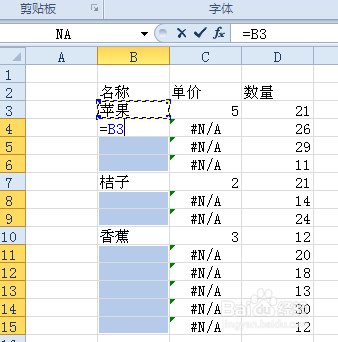 4/7
4/7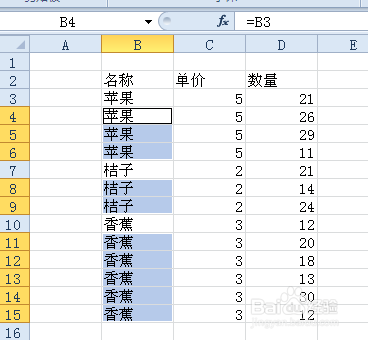 5/7
5/7 6/7
6/7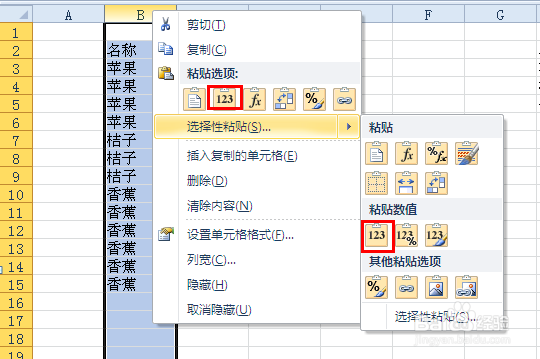 7/7
7/7
在使用EXCEL制作表格时,有时为了好看,习惯性的按WORD的制表方法,对相同内容只写一个,但给后续统计、运算带来不便,用公式时,要么出现错误值,要么公式会比较复杂,甚至用不了公式,更是无法使用筛选、透视图表等。
 2/7
2/7因此,如果为了后续统计运算,还要将空白处全部填充完整,但内容较多时,手动拖动填充很费时。
选择需要填充的区域,在“开始”选项卡的“编辑”组中的“查找和选择”项下,选择“定位条件”,点选“空值”。
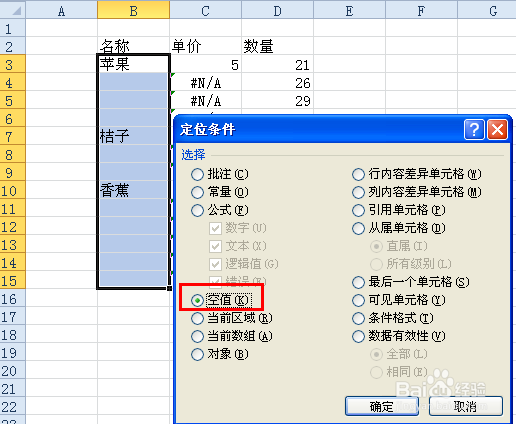 3/7
3/7输入“=”,再按一下向上的方向箭头,此时最上方的活动单元格中就有了公式,也可以直接在编辑栏中输入公式,这没按方向键方便。
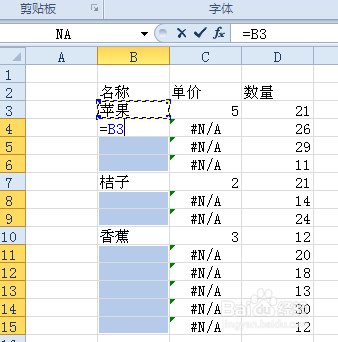 4/7
4/7同时按Ctrl+回车,所有空白处都有了公式,填充上了紧挨着的内容。
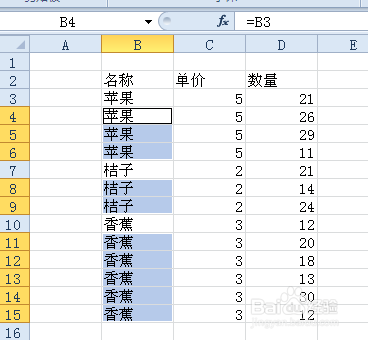 5/7
5/7一般这样处理后,只想保留数据,而无须保留公式,进行下去公式操作:右击该列,选择“复制”。
 6/7
6/7再次右击该列,选择性粘贴,数值,或者直接点击“123”的那个快捷按钮,只保留数值,不保留公式。
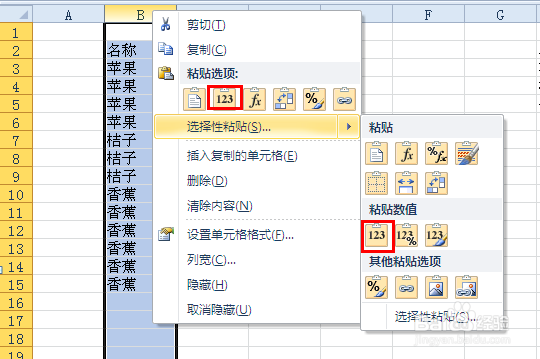 7/7
7/7经过这样处理,可以发现原来使用公式有错误值的单元格,现在全部返回了相应的数据。
版权声明:
1、本文系转载,版权归原作者所有,旨在传递信息,不代表看本站的观点和立场。
2、本站仅提供信息发布平台,不承担相关法律责任。
3、若侵犯您的版权或隐私,请联系本站管理员删除。
4、文章链接:http://www.1haoku.cn/art_1020379.html
上一篇:男朋友喜欢我叫他爸爸是什么原因
下一篇:荷叶上的青蛙怎样画?
 订阅
订阅